Löschen des Druckertreibers
Löschen mit dem Löschprogramm
Wenn der Druckertreiber mit einem Installationsprogramm installiert wurde, ist darin auch die Löschfunktion des Druckertreibers enthalten.
 Zur Durchführung dieser Aufgabe sind Administratorrechte erforderlich.
Zur Durchführung dieser Aufgabe sind Administratorrechte erforderlich.
Starten Sie das Löschprogramm.
 Klicken Sie im Start-Menü auf [Alle Programme] (oder [Programme]) - [KONICA MINOLTA] - [XXXSeries(PS_PCL_FAX)] oder [XXXSeries(XPS)] - [Druckertreiber deinstallieren]. ("XXX" gibt den Modellnamen an.)
Klicken Sie im Start-Menü auf [Alle Programme] (oder [Programme]) - [KONICA MINOLTA] - [XXXSeries(PS_PCL_FAX)] oder [XXXSeries(XPS)] - [Druckertreiber deinstallieren]. ("XXX" gibt den Modellnamen an.) Unter Windows 8.1/10/Server 2012/Server 2012 R2 drücken Sie gleichzeitig die [Windows]-Taste (
Unter Windows 8.1/10/Server 2012/Server 2012 R2 drücken Sie gleichzeitig die [Windows]-Taste ( ) und die [X]-Taste und klicken dann im angezeigten Menü auf [Programme und Funktionen]. In der Liste doppelklicken Sie auf [KONICA MINOLTA XXXSeries(PS_PCL_FAX)] oder [KONICA MINOLTA XXXSeries(XPS)]. ("XXX" gibt den Modellnamen an.)
) und die [X]-Taste und klicken dann im angezeigten Menü auf [Programme und Funktionen]. In der Liste doppelklicken Sie auf [KONICA MINOLTA XXXSeries(PS_PCL_FAX)] oder [KONICA MINOLTA XXXSeries(XPS)]. ("XXX" gibt den Modellnamen an.)Wählen Sie Ihr System unter [Produkte/Modelle] aus und klicken Sie dann auf [Weiter].
Wählen Sie den Druckertreiber aus, den Sie löschen möchten, und klicken Sie auf [Deinstallieren].
 Folgen Sie dann den Anweisungen auf den anschließend angezeigten Seiten.
Folgen Sie dann den Anweisungen auf den anschließend angezeigten Seiten.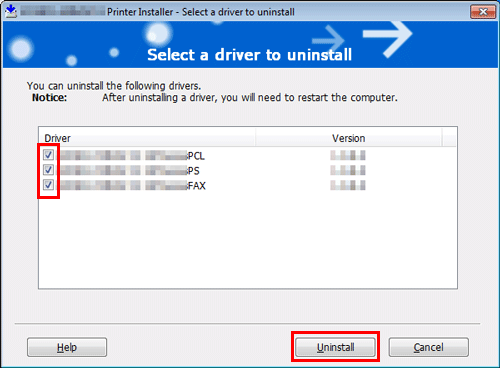
Wenn Sie zum Neustart des Computers aufgefordert werden, klicken Sie auf [OK].
Damit ist der Löschvorgang des Druckertreibers abgeschlossen.
Löschen mit dem Installationsprogramm
Wenn Sie den Druckertreiber mit dem Installationsprogramm installiert haben, können Sie ihn mit dem Installationsprogramm löschen.
 Zur Durchführung dieser Aufgabe sind Administratorrechte erforderlich.
Zur Durchführung dieser Aufgabe sind Administratorrechte erforderlich.
Legen Sie die CD-ROM mit dem Druckertreiber in das CD-ROM-Laufwerk des Computers ein.
 Stellen Sie sicher, dass das Installationsprogramm gestartet wird, und fahren Sie mit Schritt 2 fort.
Stellen Sie sicher, dass das Installationsprogramm gestartet wird, und fahren Sie mit Schritt 2 fort. Wenn das Installationsprogramm nicht gestartet wird, öffnen Sie den Ordner des Druckertreibers auf der CD-ROM, doppelklicken auf [Setup.exe] (in der 32-Bit-Umgebung) oder [Setup64.exe] (in der 64-Bit-Umgebung) und fahren dann mit Schritt 3 fort.
Wenn das Installationsprogramm nicht gestartet wird, öffnen Sie den Ordner des Druckertreibers auf der CD-ROM, doppelklicken auf [Setup.exe] (in der 32-Bit-Umgebung) oder [Setup64.exe] (in der 64-Bit-Umgebung) und fahren dann mit Schritt 3 fort.Klicken Sie auf [Drucker installieren].
Das Druckertreiber-Installationsprogramm wird gestartet.
Klicken Sie im Lizenzvereinbarungsfenster auf [Zustimmen].
Wählen Sie [Druckertreiber deinstallieren] und klicken Sie auf [Weiter].
Wählen Sie den Druckertreiber aus, den Sie löschen möchten, und klicken Sie auf [Deinstallieren].
 Folgen Sie dann den Anweisungen auf den anschließend angezeigten Seiten.
Folgen Sie dann den Anweisungen auf den anschließend angezeigten Seiten.Wenn Sie in einem Dialogfeld zum Neustarten des Systems aufgefordert werden, klicken Sie auf [OK], um den Neustart durchzuführen.
Damit ist der Löschvorgang des Druckertreibers abgeschlossen.